
პირადი ან საქმიანი დოკუმენტის სკანირება და გაგზავნა, როგორც ელ.ფოსტის დანართი, დაზოგავს დროსა და ფულს, რადგან არ უნდა ინერვიულოთ ბეჭდვის ან საფოსტო გადასახადის შესახებ. მიუხედავად იმისა, რომ ფაილის სწორი ფორმატის არჩევა მნიშვნელოვანია, პროცესი არ არის რთული და სკანირების პროცედურები, როგორც წესი, იგივეა, მიუხედავად იმისა, იყენებთ ცალკე სკანერს თუ მრავალფუნქციურ პრინტერს. იგივე ეხება სკანირებული დოკუმენტის ელფოსტაზე მიმაგრებას, რადგან მიმაგრების პროცედურები ძირითადად იგივეა ელ.ფოსტის პროგრამებში.
აირჩიეთ ფაილის ტიპი

სკანერების უმეტესობა საშუალებას გაძლევთ აირჩიოთ PDF და JPEG ფაილი. PDF ფაილი საუკეთესო არჩევანია დოკუმენტების სკანირებისთვის, რომლებიც შეიცავს ტექსტს ან ვექტორულ გრაფიკას, რომელიც მოიცავს წერტილებს, ხაზებს, ფორმებსა და მოსახვევებს. ამ ფორმატის გამოყენება ასევე საშუალებას გაძლევთ დააკავშიროთ დოკუმენტები ერთზე მეტი გვერდით ერთ ფაილში. JPEG ფაილის ფორმატი კარგი არჩევანია ფოტოებისთვის, რადგან ის საშუალებას გაძლევთ შეკუმშოს სურათის მონაცემები და შეამციროთ დიდი ფაილის ზომა.
დღის ვიდეო
დოკუმენტის სკანირება

გაწმინდეთ სკანერის მინა სუფთა რბილი ქსოვილით. მოათავსეთ დოკუმენტი სახე ქვემოთ სკანერის მინაზე. გაასწორეთ იგი სახელმძღვანელო მარკერების გამოყენებით შუშის პერიმეტრის გასწვრივ და შემდეგ ჩამოწიეთ საფარი. პრინტერის მენიუში აირჩიეთ „სკანირება“, აირჩიეთ კომპიუტერი, რომელზეც გსურთ დოკუმენტის სკანირება, აირჩიეთ ფაილის ტიპი და დაიწყეთ სკანირება. როგორც ალტერნატიული მეთოდი, გახსენით პროგრამული უზრუნველყოფა, რომელიც დააინსტალირეთ დაყენების დროს და დაასკანირეთ დოკუმენტი თქვენი კომპიუტერიდან.
შეინახეთ და დაარქვით სკანირებულ ფაილს
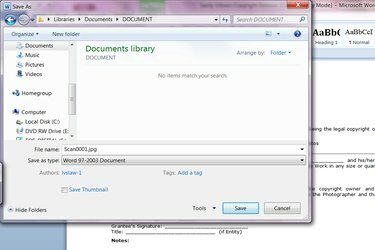
როდესაც სკანირება დასრულდება, Windows Explorer ან My Documents ავტომატურად გაიხსნება. თქვენ მიერ ახლახან დასრულებული სკანირება იქნება ბოლო სიაში. გახსენით და გადახედეთ დოკუმენტს, რომ დარწმუნდეთ, რომ ის სწორად არის დასკანირებული და შემდეგ დააჭირეთ ღილაკს "შენახვა". დაარქვით ფაილს მისი ამჟამინდელი სახელიდან, როგორიცაა Scan0001.jpg, უფრო აღწერით, როგორიცაა "კომპანიის ტელეფონების სია" და შეინახეთ ფაილი მოსახერხებელ ადგილას.
მიამაგრეთ დოკუმენტი ელფოსტაზე
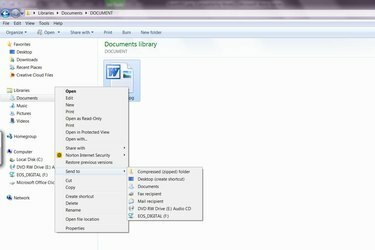
დოკუმენტის ელფოსტაზე მიმაგრების ორი გზა არსებობს. პირველ მეთოდში დააწკაპუნეთ მაუსის მარჯვენა ღილაკით ფაილის სახელზე მისი ამჟამინდელი მდებარეობიდან. ამომხტარი მენიუდან, რომელიც გამოჩნდება, აირჩიეთ "გაგზავნა" და შემდეგ "ფოსტის მიმღები". გაიხსნება ახალი შეტყობინებების ფანჯარა, რომელშიც უკვე მიმაგრებულია დოკუმენტი. მეორე მეთოდი არის თქვენი ელ.ფოსტის პროგრამის გახსნა და ახალი შეტყობინების შედგენა. როდესაც დაასრულებთ, აირჩიეთ "ფაილის მიმაგრება" ღილაკი შეტყობინების ფანჯრის ზედა ნაწილში. გადადით იმ ადგილას, სადაც ინახავთ დოკუმენტის ფაილს, აირჩიეთ იგი და დააწკაპუნეთ "ჩასმა". ფაილი დაერთვება თქვენი მხრიდან რაიმე შემდგომი ქმედების გარეშე, შემდეგ კი შეგიძლიათ გაგზავნოთ ელ.წერილი.




